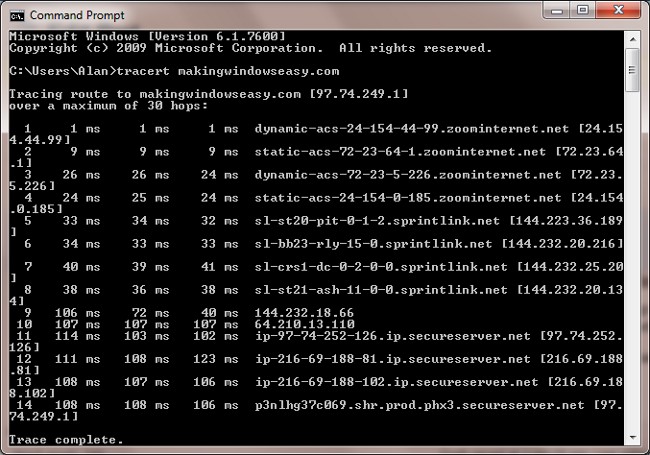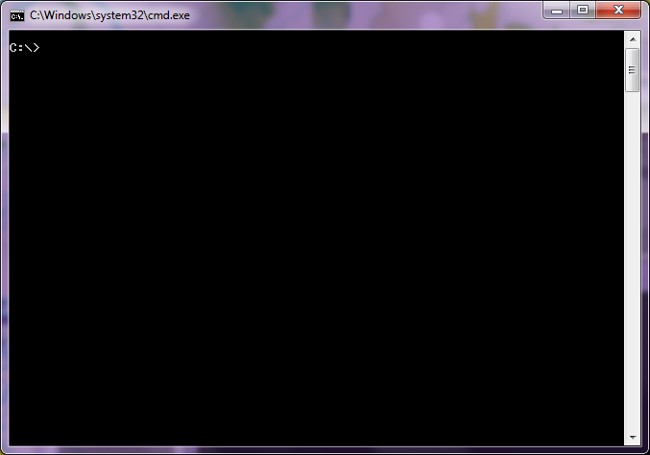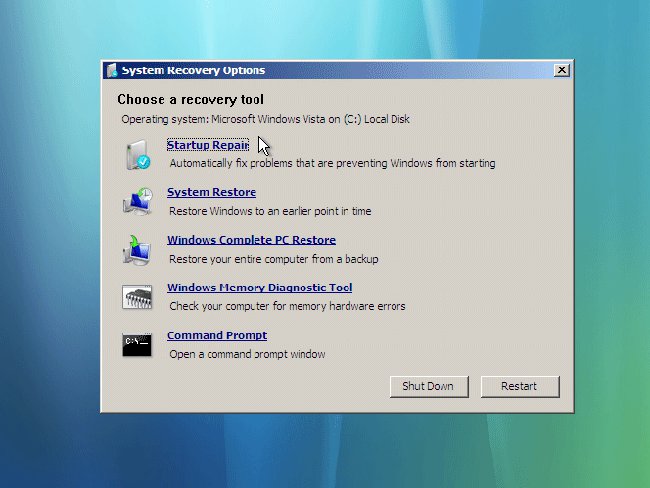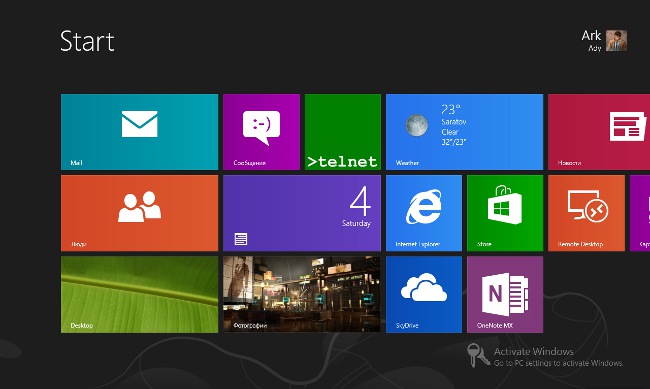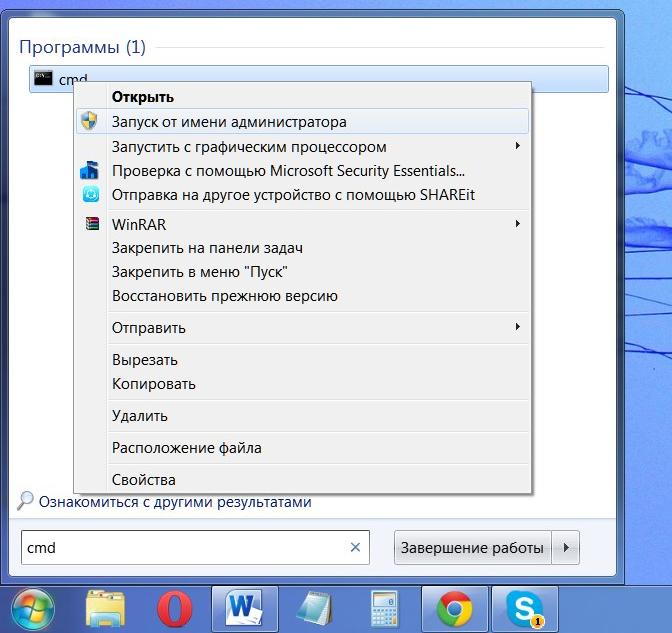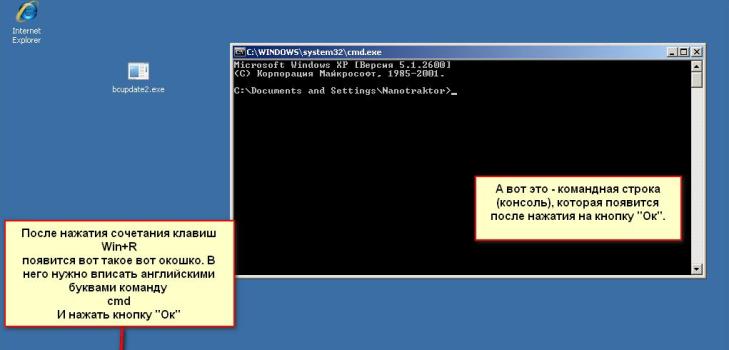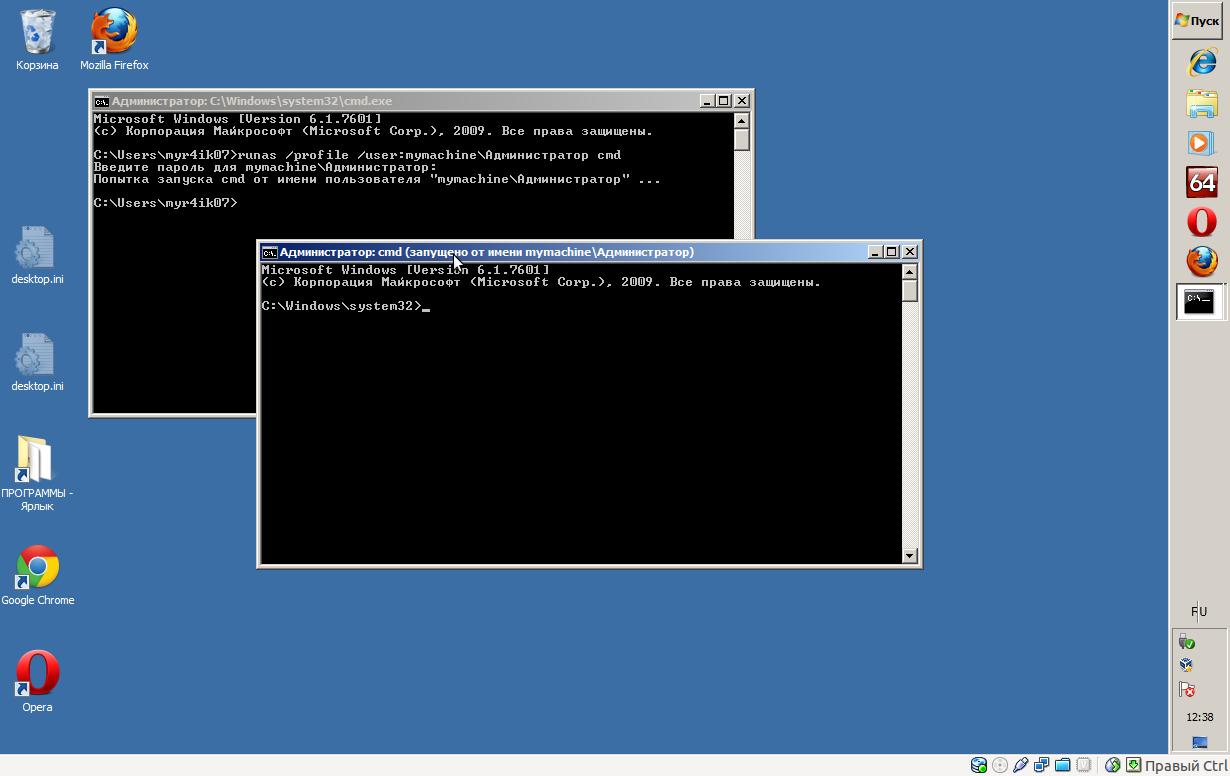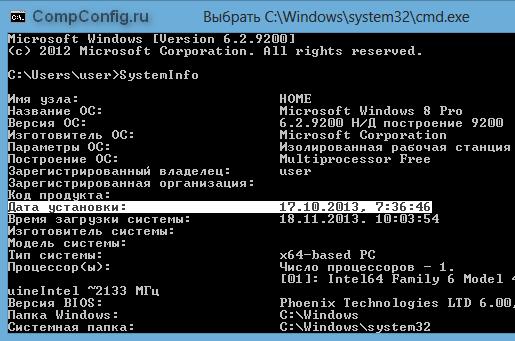פקודות שורת פקודה
שורת הפקודה היא כלי נוח מאודWindows מערכת ההפעלה, המאפשר לך לבצע משימות רבות. אבל רוב המשתמשים חלון שחור עם הסמן המהבהב הוא נוהג לתוך קהות חושים. איך לתקשר איתו? לשם כך, עליך לדעת את פקודות שורת הפקודה.
מדוע להשתמש בפקודות שורת פקודה וכיצד אוכל להשתמש בהן?
פקודות שורת הפקודה מאפשרות לך לייצראת הפעולות שבהן אנו משתמשים GUI של Windows: להציג את התוכן של תיקיות, להעתיק, להעביר, לשנות שם ולמחוק קבצים ותיקיות, בכוח לסיים תהליכים מבלי להשתמש במנהל המשימות ... אבל GUI הוא אינטואיטיבי, אבל עם שורת הפקודה "השיטה המדעית טיקה "לא סביר לעבוד.
במאמר זה, אנו רשימת פקודות שורת הפקודה, כי ייתכן שיהיה עליך - לא כולם, כמובן, אבל רק את אלה הבסיסיים ביותר.
לאחר הפעלת שורת הפקודה, תראה את הכתובת של הסוג:
C: Usersyour_user>, כאשר your_user הוא שם המשתמש הנוכחי.
משמעות הדבר היא כי ברגע שאתה נמצא בתיקייה של המשתמש (כאילו פתחת אותו Explorer). כדי לשנות תיקייה זו, השתמש בפקודה Cd או CHDIR. לדוגמה, אם ברצונך לעבור לתיקיית הווידאו בכונן D, הקלד:
cd: וידאו
אם אתה משתמש בפקודה Cd או CHDIR מבלי לציין את הנתיב לדיסק / תיקייה, יוצג שם התיקיה הנוכחית. לרשימה של הקבצים ותיקיות המשנה של התיקיה הנוכחית, השתמש בפקודה DIR.

אילו פקודות יש צורך לעבוד עם קבצים ותיקיות?
כדי לתפעל קבצים ותיקיות, נעשה שימוש בפקודות שורת הפקודה הבאות:
COPY - להעתיק קובץ אחד או יותר למיקום אחר
DEL / ERASE - מחק קובץ אחד או יותר
FC - להשוות בין שני קבצים (קבוצה של קבצים) ולהסיק את ההבדלים ביניהם
מצא - למצוא אחד או כמה קבצים מחרוזת טקסט
MD / MKDIR - ליצור תיקייה
נע - להעביר קובץ אחד או יותר מתיקייה אחת לאחרת
להדפיס - להציג את התוכן של קובץ טקסט להדפסה
RD / RMDIR למחוק את התיקייה - -
REN / RENAME - שינוי שם קובץ או תיקייה
החלף - להחליף קבצים
רובוקופי - להפעיל אמצעי משופר של העתקת קבצים ועצים ספריות
טרי - להציג את מבנה הספריות הגרפיות של דיסק או תיקייה
סוג - להציג את התוכן של קבצי טקסט על המסך
XCOPY - להעתיק קבצים ועצים ספריות

אילו פקודות מסדירות את פעולתם של דיסקים קשיחים ומערכות קבצים של המחשב?
בנוסף לעבודה עם קבצים ותיקיות, פקודותשורת הפקודה מאפשרת לך לעבוד עם דיסקים קשיחים של המחשב ומערכות הקבצים שלהם: לשנות את תווית הדיסק, לבצע בדיקת דיסק עבור שגיאות, לשנות את מערכת הקבצים של הדיסק. קבוצה זו של פקודות כוללת פקודות כאלה:
צ'כדיסק - לבדוק את הנתונים הסטטיסטיים של הכונן וההדפסה
CHKNTFS - להציג או לשנות את הסריקה של הדיסק בזמן האתחול
קומפקטית - להציג ולשנות דחיסה של קבצים במחיצות NTFS
המרה - להמיר את נפח הדיסק FAT ל- NTFS (ההמרה לא יכול להתבצע עבור הדיסק הפעיל הנוכחי)
דיסק - להציג ולהגדיר מאפייני מחיצה בדיסק
פורמט - פורמט הדיסק (בזהירות: עיצוב מוחק את כל הנתונים בדיסק!)
FSUTIL - להציג ולהגדיר מאפייני מערכת הקבצים
LABEL - ליצור, לשנות או למחוק תווית אמצעי אחסון עבור דיסק
שחזר - לשחזר נתונים מדיסק פגום או פגום (אם אתה יכול לקרוא אותם)
VOL - להציג את התווית ואת המספר הסידורי של נפח הדיסק

מה עוד אני יכול לעשות עם כלי שורת הפקודה?
ישנן פקודות שורת פקודה המאפשרות לך לגלות מידע ספציפי על המערכת (גרסה, תצורה, מנהלי התקנים מותקנים).
DRIVERQUERY - להציג את המצב הנוכחי ומאפיינים של מנהל ההתקן
מערכת - להציג מידע על המערכת ועל תצורת המחשב
VER - להציג מידע על הגירסה של Windows
פרמטרים של מערכת לא ניתן לצפות רק,אלא גם לשנות - לדוגמה, כדי לקבוע את תאריך ושעת המערכת. בנוסף, פקודות שורת הפקודה מאפשרות לך לנהל יישומים ותהליכים ואפילו לכבות את המחשב.
בתאריך DATE - להציג או להגדיר את התאריך הנוכחי
שטסקס - להפעיל פקודה או להפעיל את היישום על לוח זמנים
SHUTDOWN - לכבות את המחשב (מקומי או מרחוק)
רשימת תיבות - להציג את כל משימות הפעלה (כולל שירותים) - אנלוגי של מנהל המשימות
טסקיל - לעצור או לעצור את התהליך או היישום (לעצור את מזהה התהליך משמש - PID, אשר ניתן ללמוד באמצעות הפקודה TASKLIST)
TIME - להציג ולהגדיר את זמן המערכת
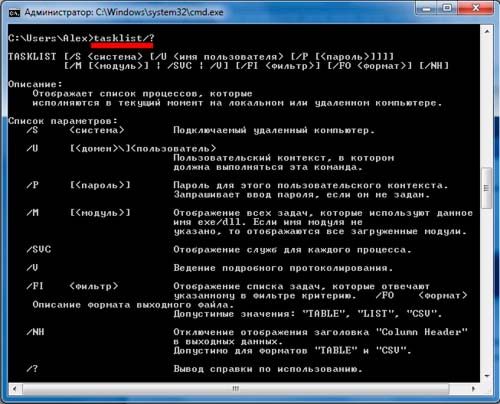
יש קבוצה של פקודות המאפשרות לך לנהל את שורת הפקודה עצמה: לשנות את המראה שלה, להריץ עותק אחר, לנקות את המסך.
CLS - נקה את שורת הפקודה
CMD - להריץ עוד עותק של שורת הפקודה
צבע - להגדיר את צבע הטקסט ואת שורת הפקודה
פרומפט - לשנות את הפקודה בשורת הפקודה
TITLE - להקצות כותרת החלון עבור הפגישה cmd.exe הנוכחי (מתורגמן שורת הפקודה)
EXIT - צא משורת הפקודה
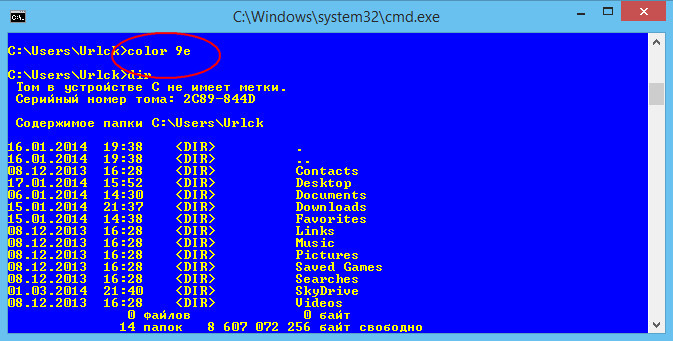
כמובן, זה לא כל צוותי פיקודקווים. כל הפקודות, ואף יותר מכך, הפרמטרים שלהם, לא ניתן לתאר במאמר אחד. לקבלת מידע נוסף, אתה יכול להשתמש ... שורת הפקודה! צוות עזרה מפרט את הפקודות הזמינות ואת הפקודה HELP הפקודה (כאשר פקודה היא שם הפקודה שאתה מעוניין) מציג מידע מפורט על הפקודה.